ניתן להעביר באופן אוטומטי דואר המזוהה כדואר זבל אפשרי אל התיקיה 'דואר זבל'. כל תוכנה זדונית – תוכנה או קוד שעלולים להיות זדוניים – הופכת ללא זמינה.
הערה: רבות מהתכונות ב- Outlook החדש עבור Windows פועלות באופן זהה או דומה לאותה Outlook באינטרנט. אם אתה מעוניין לנסות את החוויה החדשה, ראה תחילת העבודה עם Outlook עבור Windows החדש.
הערה: אם ההוראות לא תואמות למה שאתה רואה, ייתכן שאתה משתמש בגירסה קודמת של 7Outlook באינטרנט. נסה את ההוראות עבור Outlook קלאסי באינטרנט.
אם אתה מקבל דואר אלקטרוני לא רצוי, באפשרותך לחסום את האנשים והתחומים שאינך מעוניין לקבל מהם הודעות דואר אלקטרוני. הוסף כל כתובת דואר אלקטרוני או תחום לרשימת השולחים החסומים כדי לשלוח הודעות דואר אלה ישירות לתיקיית 'דואר זבל'.
הערה: דואר זבל נשמר למשך 30 יום לפני שהוא נמחק באופן אוטומטי ולא ניתן לשחזר אותו. לקבלת מידע נוסף, ראה שחזור הודעות דואר אלקטרוני שנמחקו ב- Outlook באינטרנט.
-
בחלק העליון של הדף, בחר הגדרות .
-
בחר דואר > דואר זבל.
-
אם אתה מעוניין לחסום כתובת דואר אלקטרוני, הזן את כתובת הדואר האלקטרוני תחת שולחים חסומים ובחר הוסף.
אם ברצונך לחסום את כל הדואר האלקטרוני מתחום כלשהו, הזן את שם התחום תחת תחומים חסומים ובחר הוסף.
-
בחר שמור.
עבור Outlook חדש עבור Windows:
-
בחלק העליון של הדף, בחר הגדרות .
-
בחר דואר > דואר זבל.
-
אם ברצונך לחסום כתובת דואר אלקטרוני או את כל הדואר האלקטרוני מתחום, תחת שולחים ותחום חסומים, בחר הוסף והזן את כתובת הדואר האלקטרוני או התחום והקש Enter.
-
בחר שמור.
אם ברצונך להסיר מישהו מרשימת השולחים החסומים, בצע את ההוראות הבאות.
-
בחר ב- הגדרות .
-
בחר דואר > דואר זבל.
-
בחר את הכתובת או התחום שברצונך לבטל את חסימתו ולאחר מכן בחר

יש מקרים שבהם אינך רוצה שהודעות מאדם או מתחום מסוים יגיעו לתיקיית דואר הזבל. הודעות מכתובות או תחומים ברשימת השולחים הבטוחים לא יועברו לתיקיית דואר הזבל שלך.
-
בחלק העליון של הדף, בחר הגדרות .
-
בחר דואר > דואר זבל.
-
תחת שולחים בטוחים, הזן את כתובת הדואר האלקטרוני או התחום שברצונך להוסיף ולאחר מכן בחר הוסף.
-
בחר שמור.
עבור Outlook חדש עבור Windows:
-
בחלק העליון של הדף, בחר הגדרות .
-
בחר דואר > דואר זבל.
-
תחת שולחים ותחום בטוחים, בחרהוסף, הזן את כתובת הדואר האלקטרוני או התחום שברצונך להוסיף והקש Enter.
-
בחר שמור.
עצות:
-
כדי לערוך או להסיר כתובות דואר אלקטרוני או תחומים מרשימת השולחים הבטוחים, בחר את הפריט ברשימה ולאחר מכן בחר


-
כדי לרוקן את תיקיית דואר הזבל, בחר דואר זבל ברשימת התיקיות ולאחר מכן בחר מחק הכל בחלק העליון של המסך.
הוראות עבור החוויה הקלאסית של Outlook באינטרנט
אם אתה מקבל הודעות דואר אלקטרוני לא רצויות, באפשרותך לחסום את כתובות הדואר האלקטרוני והתחומים שאינך מעוניין לקבל מהם הודעות דואר אלקטרוני. הוסף כל כתובת דואר אלקטרוני או תחום לרשימת השולחים החסומים כדי לשלוח הודעות דואר אלה ישירות לתיקיה 'דואר זבל'.
-
בחלק העליון של הדף, בחר הגדרות

-
תחת חסימה או התרה, בחר סנן אוטומטית דואר זבל.
-
תחת שולחים חסומים, הזן את כתובת הדואר האלקטרוני או התחום שברצונך לחסום ולאחר מכן בחר הוסף

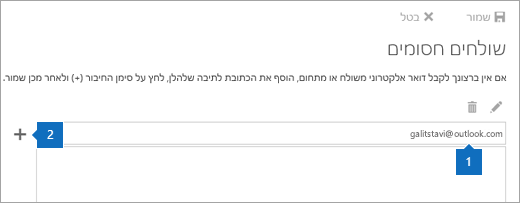
-
בחר שמור

עצה: כדי לערוך או להסיר כתובות דואר אלקטרוני או תחומים מהרשימה שולחים חסומים, בחר את הפריט מהרשימה ולאחר מכן בחר ערוך


כדי שדואר אלקטרוני שאינו מגיע מרשימת השולחים הבטוחים יעבור ישירות לתיקיית הזבל, בחר את תיבת הסימון אל תיתן אמון בדואר אלקטרוני... .

אם ברצונך להסיר מישהו מרשימת השולחים החסומים, בצע את ההוראות הבאות.
-
עבור אל הגדרות

-
בתפריט 'אפשרויות', בחר דואר זבל > שולחים חסומים.
-
בחר את הכתובת או התחום שברצונך לבטל את חסימתם ולאחר מכן בחר

יש מקרים שבהם אינך רוצה שהודעות מאדם או מאתר אינטרנט ספציפי יגיעו לתיקיית הזבל.
-
בחלק העליון של הדף, בחר הגדרות

-
תחת חסימה או התרה, בחר סנן אוטומטית דואר זבל.
-
תחת שולחים ונמענים בטוחים, הקלד את כתובת הדואר האלקטרוני או התחום, כך שהודעות דואר אלקטרוני מהשולח או מהתחום לא יועברו אל תיקיית דואר הזבל, ולאחר מכן בחר הוסף

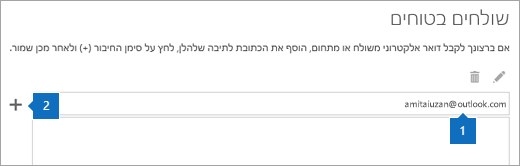
-
בחר שמור

עצה: כדי לערוך או להסיר כתובות דואר אלקטרוני או תחומים מהרשימה שולחים בטוחים, בחר את הפריט ברשימה ולאחר מכן בחר ערוך


כשאתה מסמן הודעת דואר אלקטרוני כדואר זבל, באפשרותך לדווח על ההודעה ל- Microsoft כדי לעזור לשפר את הדיוק של מסנן דואר הזבל. כדי להגדיר אפשרויות דיווח על דואר זבל, בחר הגדרות 
קביעה מתי יש לשלוח דוחות על דואר זבל
Outlook באינטרנט מציע שלוש אפשרויות דיווח עבור דואר אלקטרוני שאתה מסמן כדואר זבל:
-
האפשרות שאל אותי לפני שליחת דוח תבקש ממך לאשר שברצונך לשלוח עותק של הודעת הדואר האלקטרוני ל- Microsoft לצרכי מחקר ושיפור של טכנולוגיות ההגנה על דואר אלקטרוני. הודעת הדואר האלקטרוני עוברת תהליך אוטומטי שמסיר את כל המידע האישי.
-
האפשרות שלח דוחות באופן אוטומטי שולחת ל- Microsoft עותק של כל הודעת דואר אלקטרוני שאתה מסמן כדואר זבל.
-
האפשרות אל תשלח אף פעם דוחות אינה שולחת דוח ל- Microsoft כאשר אתה מסמן הודעת דואר אלקטרוני כדואר זבל.
עדיין זקוק לעזרה?
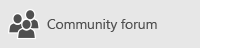
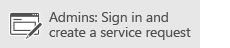
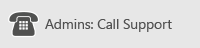
אם אתה משתמש ב- Microsoft 365 אשר מופעל על-ידי 21Vianet בסין, ראה פנה לתמיכה של Microsoft 365 לעסקים - עזרה למנהלי מערכת.
נושאים קשורים
ארגון הדואר האלקטרוני באמצעות כללי תיבת דואר נכנס ב- Outlook.com או ב- Outlook באינטרנט
שימוש בתכונה 'עומס' כדי למיין הודעות בעדיפות נמוכה ב- Outlook באינטרנט










